Сбой настройки apple cash
Обновлено: 07.07.2024
Получите точную информацию о выпуске Apple Pay Cash для использования в приложении Message. Apple Pay обеспечивает высокую надежность для быстрой и простой обработки транзакций. Без дополнительного приложения, необходимого для использования Apple Pay, вы получите эту возможность в приложении iMessage или можете попросить Siri открыть Apple Pay. Мгновенно оплачивайте счета или переводите деньги члену семьи с помощью карты, которая уже есть в вашем кошельке.
Apple Pay Cash не работает на iPhone
Устройства, совместимые с Apple Pay Cash
- Apple Pay работает со всеми iPhone с Face ID и iPhone с Touch ID (кроме iPhone 5S).
- iPad mini, iPad Air и iPad Pro с поддержкой Face ID и Touch ID.
- Apple Watch Series 1 или новее
- Apple Watch (1-го поколения)
- Mac с Touch ID
- Mac выпущен в 2012 году или позже
Обязательные требования для использования Apple Pay:
- В настоящее время услуга Apple Pay доступна только в США, и человек имеет право подать заявку, если ему / ей больше 18 лет.
- На устройстве должна быть установлена последняя версия iOS, а для iWatch вам потребуется последняя версия watchOS 5.1 или более поздняя.
- Также проверьте, не заблокирована ли ваша учетная запись, иначе вы не можете использовать Apple Pay Cash. (Вам необходимо проверить свою личность на вашем iPhone / iPad или Apple Watch)
- Для iPhone: откройте приложение Wallet на iPhone и коснитесь своей карты Apple Pay Cash.
- Для iPad: откройте приложение «Настройки» на iPhone. Нажмите на Кошелек и Apple Pay> Нажмите на карту Apple Pay Cash
- Для Apple Watch: откройте приложение Apple Watch на iPhone> нажмите «Кошелек и Apple Pay»> нажмите «Apple Pay Cash Card».
См. Параметр «Проверка личности» или обратитесь в службу поддержки Apple. Следуйте инструкциям на экране и отправьте данные для подтверждения.
- Для дальнейших транзакций (например, отправки или получения денег) на любом устройстве человеку необходимо войти в iCloud с правильным Apple ID.
- Для успешной транзакции дебетовая или кредитная карты должны быть совместимы с Apple Pay.
- Убедитесь, что iPhone, iPad, Apple Watch подключены к Интернету.
- Зайдите в приложение Wallet на iPhone.
- В правом верхнем углу экрана нажмите +.
- Появятся инструкции по настройке Apple Pay, после прочтения нажмите «Продолжить».
- Добавьте дебетовую карту, кредитную карту или Apple Card, выберите любую из них.
- Вы можете ввести все данные карты вручную или отсканировать карту с помощью камеры iPhone.
- Двигайтесь вперед, нажмите «Далее».
- Следуйте инструкциям на экране и завершите процесс проверки добавленной карты.
Затем примите «Положения и условия», и после этого вы сможете эффективно использовать Apple Pay. Иногда вас могут попросить подтвердить личность. Теперь вы можете безопасно отправлять и получать деньги с помощью iPhone, Apple Watch или iPad своей семье или друзьям.
После этого вам нужно будет настроить Apple Pay, выполнив следующие действия:
- №1: перейдите в «Настройки».
- №2: нажмите «Кошелек и Apple Pay».
- №3: Откройте «карту Apple Pay Cash» и следуйте инструкциям.
Если вы хотите отключить Apple Pay на одном устройстве, вы можете быстро отключить его, а если вы собираетесь использовать Apple Pay на другом устройстве, вам необходимо войти в систему со своим Apple ID в iCloud.
Apple March Event Update 2019: на мероприятии Apple выпустила новую физическую карту под названием Apple Card. Вот почему после обновления iOS
Apple прекращает финансирование Apple Pay Cash с кредитных карт, поскольку объявляет о выпуске собственной карты
Apple незаметно отказалась от возможности пополнения баланса Apple Pay Cash с кредитной карты.
После выполнения каждого шага проверяйте, отправляет ли Apple Pay деньги или нет.
Возникают определенные обстоятельства, например,
Вы также можете отменить платеж, если получатель не принял платеж
В противном случае получатель должен получить платеж в течение семи дней; деньги вернутся на ваш счет.
Как получить деньги
После выполнения каждого шага проверяйте, можете ли вы получить деньги или нет.
Не удалось настроить Apple Pay Cash
Решение 1. Трюк сработал
Шаг 1. Выключите iCloud на iPhone
- Для этого откройте приложение «Настройки» на своем устройстве iOS.
- Затем нажмите на баннер с вашим именем.
- Прокрутите до конца экрана и выберите Выйти.
- Вас могут попросить ввести Apple ID, введите его и продолжайте.
- Выберите Отключить.
- Это отключит функцию «Найти мой телефон», возможно, вам придется отключить «Найти телефон» перед выключением iCloud.
- Появится список следующих приложений, которые станут зелеными, чтобы сохранить копию выбранных приложений, хранящуюся на вашем iPhone, включая Календарь, Акции, Safari, Связку ключей и Контакты.
- После всех этих настроек нажмите «Выйти» в правом верхнем углу.
Шаг 2. Отключите пароль на iPhone
На iPhone X или новее
iPhone с Face ID,
- Перейдите в приложение «Настройки» на своем iPhone.
- Прокрутите вниз и нажмите Face ID и пароль.
- Отключите пароль.
На iPhone 8 или более ранней версии
iPhone с Touch ID,
- Приложение «Настройки»> «Touch ID и пароль»> «Отключить пароль».
iPhone без Touch ID и Face ID,
- Приложение «Настройки»> «Пароль»> «Отключить пароль».
Шаг 3. Принудительно перезагрузите iPhone
Для iPhone 8 или новее:
- Нажмите и быстро отпустите кнопку увеличения громкости.
- Нажмите и быстро отпустите кнопку уменьшения громкости.
- Нажмите и удерживайте боковую кнопку, пока на экране не появится логотип Apple.
Для iPhone 7 / 7Plus,
- Нажмите и удерживайте кнопку уменьшения громкости и боковую кнопку и отпустите их, когда на экране появится логотип Apple.
Для iPhone 6S / 6SPlus или более ранней версии
- Нажмите и удерживайте кнопку «Домой» и кнопку «Режим сна / Пробуждение», пока на экране не отобразится логотип Apple.
Шаг 4. Включите iCloud на iPhone
- Перейдите в приложение «Настройки» на своем iPhone.
- Нажмите на первый вариант, чтобы войти в свою учетную запись iCloud.
- Введите Apple ID и пароль, чтобы войти в свою учетную запись iCloud.
- iCloud будет включен автоматически.
Шаг 5: Установите пароль
Для iPhone X или новее:
- Перейдите в приложение «Настройки»> «Face ID и код-пароль»> «Включить пароль»> «Введите шестизначный пароль».
Для iPhone с Touch ID:
Для iPhone без Touch ID и Face ID,
- Приложение «Настройки»> «Пароль»> «Установить пароль».
Вы даже можете настроить код доступа на четырехзначный, буквенно-цифровой или собственный числовой код, как вам нравится.
Шаг 6. Настройте Apple Cash
Проверьте первый заголовок этой статьи, чтобы узнать, как настроить Apple Pay Cash на iPhone. Если вы еще не знаете, или откройте приложение Wallet> Карта Apple Cash> Следуйте инструкциям на экране, чтобы завершить настройку.
Решение 2. Восстановите заводские настройки iPhone
Тем не менее, если Apple Pay не работает на iPhone, то, боюсь, вам придется восстановить заводские настройки iPhone. Однако обязательно сделайте резервную копию iPhone.
Это множество последствий, которые могут помешать вам пользоваться Apple Pay. Некоторые мелкие проблемы будут решены частым выполнением вышеуказанных процедур.
И такие описания бывают двух видов:
Давайте разбираться, что со всем этим делать. Раз, два, три. Поехали!
Перед окончательным «отъездом» обязательно:
Возможно, в вашем случае этого хватит и карта без проблем «залезет» в Wallet.
Не помогло? Вот теперь точно в «бой»!
Главная причина ошибки сбой подключения к Apple Pay
Каким бы не было описание ошибки «Сбой подключения к Apple Pay», её главная причина:
Что, в принципе, логично.
Конечно же, сразу стоит проверить соединение с интернетом.
Однако, не спишите ругаться. У меня пару раз было так, что мой провайдер Wi-Fi по каким-то только одному ему известным причинам напрочь блокировал доступ к ресурсам компании Apple.

Проверили? iOS по-прежнему неумолима и постоянно выдаёт «Сбой подключения к Apple Pay. Убедитесь в наличии подключения к интернету»? Возможно, вся проблема в:
- Бета-версии программного обеспечения.
- Учётной записи Apple ID (вводим на телефоне другую учётную запись и проверяем добавление карты).
Поможет только техническая поддержка Apple.
Нужно связаться с этими ребятами и объяснить, что с интернетом всё хорошо, при использовании на данном устройстве другой учётки карта добавляется, а вот с вашим конкретным Apple ID «что пошло не так».
Они примут заявку, произведут необходимые манипуляции и в итоге, я очень на это надеюсь, всё будет «ОК».
И здесь опять-таки стоит начать с бета-версии программного обеспечения.
Потому что именно она, наряду со сбоями на серверах Apple, является очень распространённой причиной «временной недоступности платежей Apple Pay».

Остаётся только один выход:
- Как техническую поддержку Apple.
- Так и техническую поддержку банка.
Крайне рекомендую начать с последней, потому что когда всплывающее окно на условном iPhone говорит нам о «Платежи Apple Pay временно недоступны», скорей всего, недоступны они из-за банка, выпустившего карту.
- Либо карта не подходит для Apple Pay.
- Либо у банка какие-то проблемы с Apple Pay.
- Либо у банка произошёл небольшой сбой.
Как можно проверить, что во всём виновато финансовое учреждение?
Итого
Ух. Вроде бы проблему решили. Мне кажется, это победа!
- Расскажите свою историю.
- Поделитесь проблемой.
- Возможно, все вместе мы найдём какое-то подходящее решение.
- Пишите смело!
В СМИ прошёл слушок, что в России скоро появится Apple Pay Cash. Ожидается, что она станет доступна нашим пользователям после выхода iOS 12.1, но о каких-то конкретных датах пока ничего не известно. Кроме того, у некоторых iOS 12 показывает локализованный интерфейс Apple Pay Cash, что внушает ещё больше надежд на скорое появление функции:

Чего-то инновационного в Apple Pay Cash нет, но эта фишка очень классная, и будет приятно, если она всё-таки появится в России. Рассказываем, что это такое и как работает в США.
Как это работает?
Принцип работы Apple Pay Cash сильно схож с виртуальной банковской картой. Вы делаете себе карту, которой можно расплачиваться и принимать платежи от других пользователей. Отличие купертиновской версии заключается только в том, что вы можете отправлять деньги по запросу через iMessage друзьям.
Как пользоваться картой?
Карта активируется в приложении Wallet. Нужно нажать на её изображение, пройти все необходимые инструкции в оформлении и всё готово.
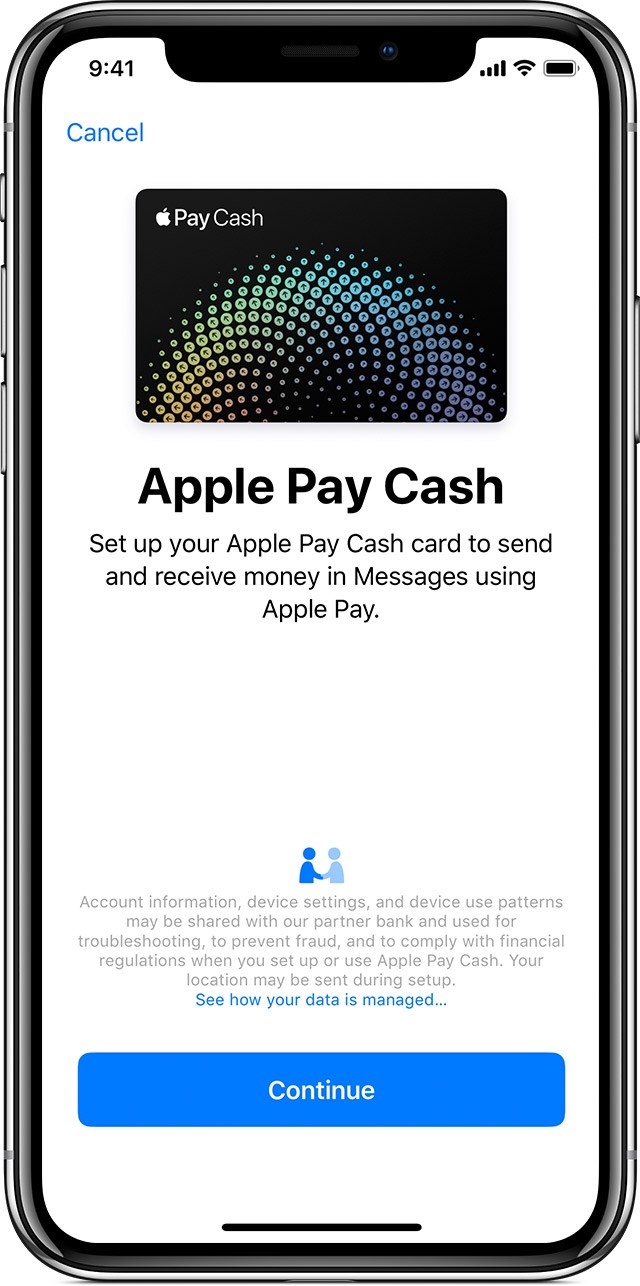

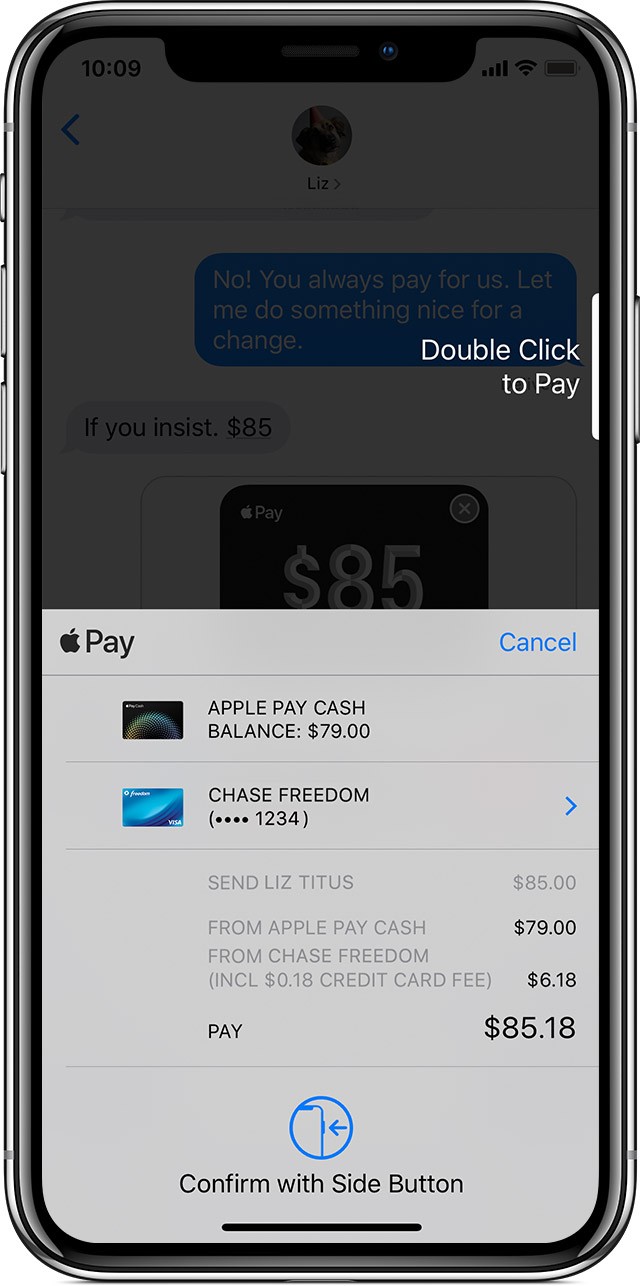
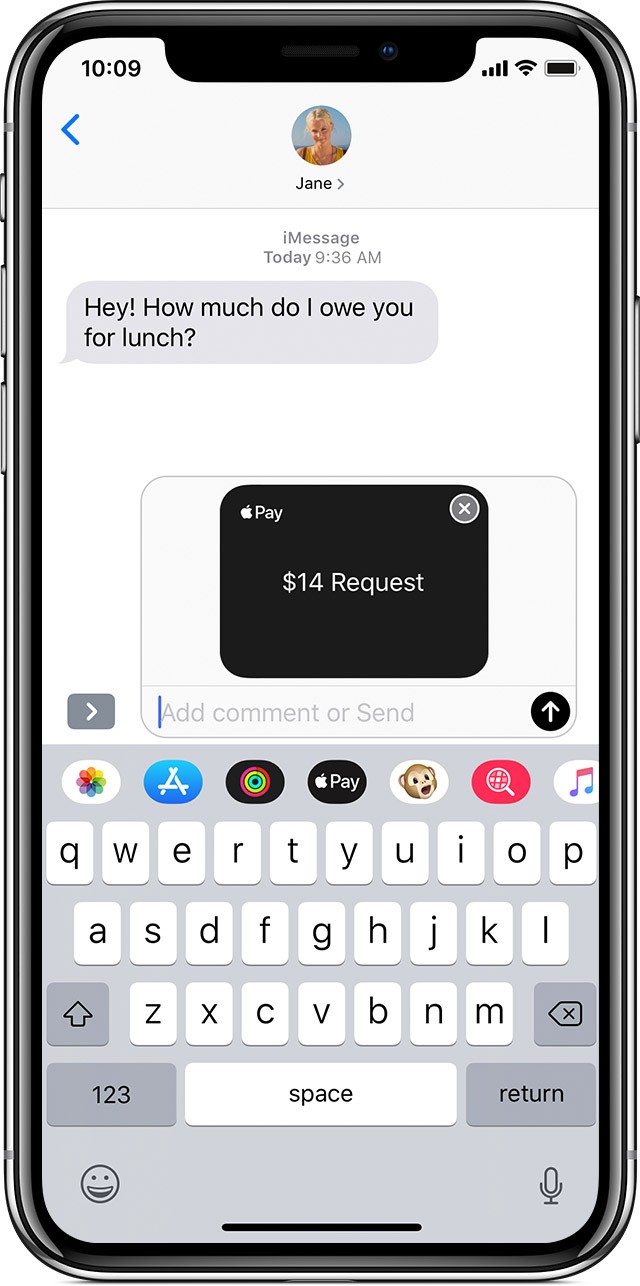
Этой же картой можно расплачиваться в обычных магазинах с помощью Apple Pay.
А что с комиссией и выводом?
В США за перевод или пополнение дебетовой карты друга комиссию не берут, но если карта кредитная, то комиссия составляет 3 %. С Apple Pay Cash можно вывести деньги только на привязанную карту в Apple Pay. За такую операцию комиссии также нет.
Ещё один важный момент: за перевод более $500 устройство просит подтвердить операцию номера социального страхования и даты рождения. Поэтому если телефон американца украли и как-то смогли взломать пароль, то перевести большую сумму с карты не получится.
Как Apple Pay Cash будет работать в России — неизвестно. Это зависит от банка и договорённостей с Apple. В США Apple Pay Cash занимается Green Dot Bank, и условия с комиссией поставил именно он. С кем Apple ведёт переговоры в России, неизвестно, но будем надеяться, что обойдётся без конской комиссии.

Сбой подключения к Apple Pay обычно возникает на двух этапах работы с ним:
- при добавлении карты к устройству;
- при оплате покупок.

В первом случае понадобится определить перечень поддерживаемые устройств и банковских карт, работающих с платежным сервисом, а также географию пользователя и другие параметры. При ошибке, связанной с оплатой в магазине, стоит убедиться, что привязка реквизитов выполнена правильно, и проверить наличие обновлений для операционной системы. Статья приведет возможные причины сбоя при подключении мобильного устройства к системе Apple Pay, покажет, как устранить возникающие неполадки.
Сбой подключения к Apple Pay: причины и решение проблемы
Самым простым способом уйти от ошибки станет перезагрузка устройства и попытка повторного совершения операции. Если это действие не помогает, тогда нужно углубляться в проблему. Убедиться, что карта добавлена к смартфону успешно можно, войдя в Wallet, и посмотрев на статус платежных реквизитов. Когда имеются уведомления, ознакомиться с ними и принять соответствующие меры по обновлению информации. Если держателю карты на момент совершения покупки не исполнилось 13 лет, в этом случае его устройство также не подключается Apple Pay.

Сбой при регистрации карты
При выявлении проблем с добавленной в Apple Wallet банковской картой необходимо убедиться, что соблюдены следующие условия.
- Принадлежность карты одному из банков-партнеров Apple и платежной системе VISA или MasterCard.
- Карточка поддерживает технологию бесконтактной оплаты PayWave или PayPass.
- Карта не является социальной или пенсионной, не принадлежит к платежным системам «МИР», MAESTRO или UnionCard.
- Держателю карточки известен ПИН-код, срок ее действия не истек. Помощь в данном вопросе также окажут сотрудники банка-эмитента.

Если что-то из этого списка не соответствует заявленному, стоит еще раз проверить проблемный параметр, устранить несоответствие и выполнить привязку заново.
Почему не работает Apple Pay – расскажем что делатьДобавление карты к Apple Pay
Убедившись, что сбой подключения к Эпл Пей вызван неправильно добавленной карточкой, следует руководствоваться приведенной здесь инструкцией, чтобы заново привязать рабочую платежную карту к смартфону или планшету.
- Открываем программу Wallet на главном экране.
- Нажимаем значок «+» либо надпись «Сканировать код» для привязки.

- Фотографируем лицевую сторону банковской карточки либо заносим все ее данные вручную в соответствующие поля.

- Нажимаем «Далее» и ждем получения ответа от банка-эмитента, либо запроса дополнительных сведений о держателе карты.
- После одобрения банка вновь нажимаем кнопку «Далее». Привязка реквизитов будет выполнена. Об успешном завершении сообщит уведомление в приложении Wallet.
Отвязка карточки и обновление информации выполняется в том же разделе электронного кошелька.
Сбой при оплате
Начав использовать сервис для покупок, и обнаружив, что он не работает в магазине или на веб-сайте, владелец устройства связывает проблему с неполадками платежной системы. Но есть и другие причины. Представим их вместе со способами устранения.
- Apple Pay не поддерживает текущую версию iOS. Для корректной работы сервиса требуется установленная версия iOS не ниже 8.1.
- Дата, время и регион участника Apple Pay указаны неверно. Здесь достаточно будет изменить регион на тот, который обслуживается Эпл Пей в пункте «Основные», «Язык и регион» меню настроек. Там же есть пункт «Дата и время», зайдя в который выставить нужные значения.
- Программные неполадки со смартфоном. Желательно перезапустить аппарат и повторить операцию. Если оплатить по-прежнему не получается, то можно выполнить сброс настроек до нулевых значений, зайдя в «Настройки», «Основные», «Сброс», выбрав пункт «Сбросить все настройки».


- В системе есть вирус. Просканировать девайс антивирусной программой, в случае обнаружения удалить все найденное, перезагрузить аппарат. Если не помогло, можно сбросить настройки телефона.


- Слишком массивный или алюминиевый чехол гаджета. Также ответ на вопрос, почему не проходит оплата. Грубый материал или алюминий является препятствием для нормальной работы бесконтактного модуля NFC. Следует снять чехол и повторить попытку.
- Поломка NFC-микросхемы. Этот случай трудно выявить самостоятельно. Если ничто другое не помогает наладить работу, можно прибегнуть к разборке аппарата. Может просто пропадать контакт между передатчиком и его антенной. Снять заднюю стенку гаджета, найти две пары винтиков у верхнего края справа и слева, аккуратно поджать их, установить крышку обратно. Если в оплате отказано, то стоит либо заменить модуль самостоятельно, либо обратиться за помощью к специалистам.
Ошибка подключения Apple Pay может иметь различные причины. Обычно она не носит системный характер. Одна и та же неполадка редко случается дважды. Рассмотренные здесь случаи помогут начинающим пользователям сервиса быстрее понять причину отказа в оплате и принять необходимые меры.
Читайте также:

